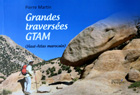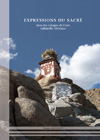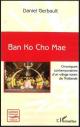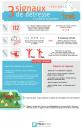Des diaporamas faciles d'emploi
- Le 26/09/2009
- Dans Généralités
Jusqu'à présent, il fallait aller à la fin de chaque topo pour disposer du lien Google Picasa et accéder au diaporama correspondant. Celui-ci s'ouvrait automatiquement et vous déroulait ses photos de A à Z sans en oublier aucune... C'est bien ce que vous étiez venus chercher, non ? A quelques exceptions près, ces diaporamas vous étaient proposés en blocs bien compacts de 4 à 500 photos avec l'obligation de sortir du mode diaporama pour se déplacer dans l'album photos et choisir un nouveau départ lors de la consultation d'un point bien précis. Heureux homme (ou femme...) s'il connaîssait le terrain pour se mouvoir au milieu des clichés. J'ai eu pitié de vous...
J'ai modifié le mode diaporama en segmentant la base de données des photos en épisodes de taille réduite. J'ai quand même tenu à garder l'intégralité des clichés proposés dans la première version afin que vous puissiez disposer du maximum d'informations visuelles en accompagnement du texte. Cela peut servir et puis les photos ne sont pas si moches que ça !
Le lien présent en fin de topo a maintenant disparu pour se retrouver démultiplié et inséré sous la forme suivante Diaporama au coeur des articles. Vous pourrez cliquer sur le lien et directement avoir accès aux photos illustrant le texte compris entre 2 indications. Pas con, non ? Comme le diaporama s'ouvre toujours dans une nouvelle fenêtre de votre navigateur (pas besoin de triturer le menu options de votre navigateur préféré, c'est moi qui l'ai configuré exprès comme ça...), cela permet aux possesseurs d'écrans de 22" et plus, de pouvoir juxtaposer les deux fenêtres et lire le texte en même temps que les images défilent (pour les autres, je peux vous assurer qu'un grand écran ça vous change vraiment la vie : le rendu des photos est réellement fantastique sur un écran du type Acer Crystal Brite ou HP ; Noël approche, c'est un beau cadeau à se faire pour un prix de l'ordre de 250€ maximum, alors ?...).